用PS进行舞蹈鞋后期精修发布时间:暂无
1.打开【PS】导入素材,复制两次图层【Ctrl+J】,一个命名为-高频,另一个命名为-低频。
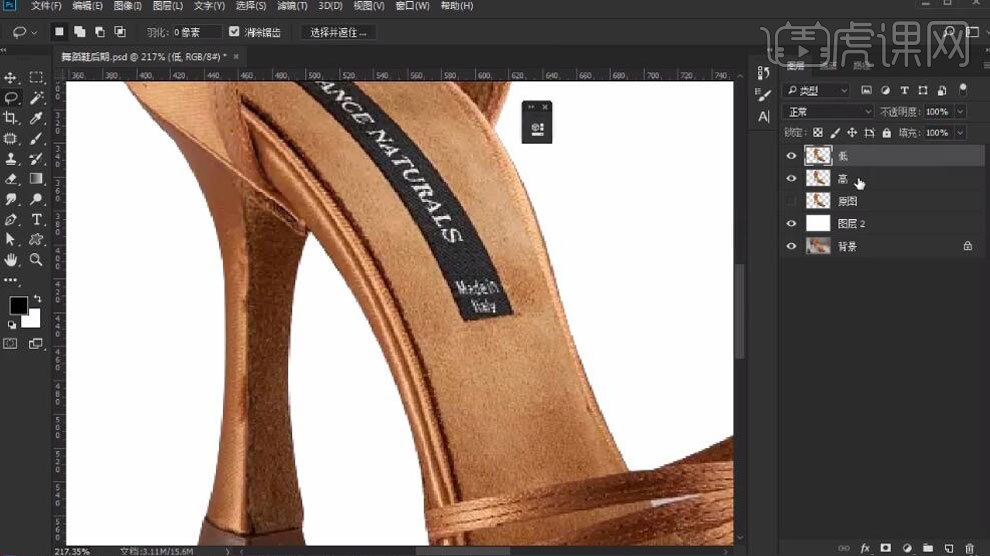
2.在高频图层,使用【滤镜】-【模糊】-【高斯模糊】进行处理。
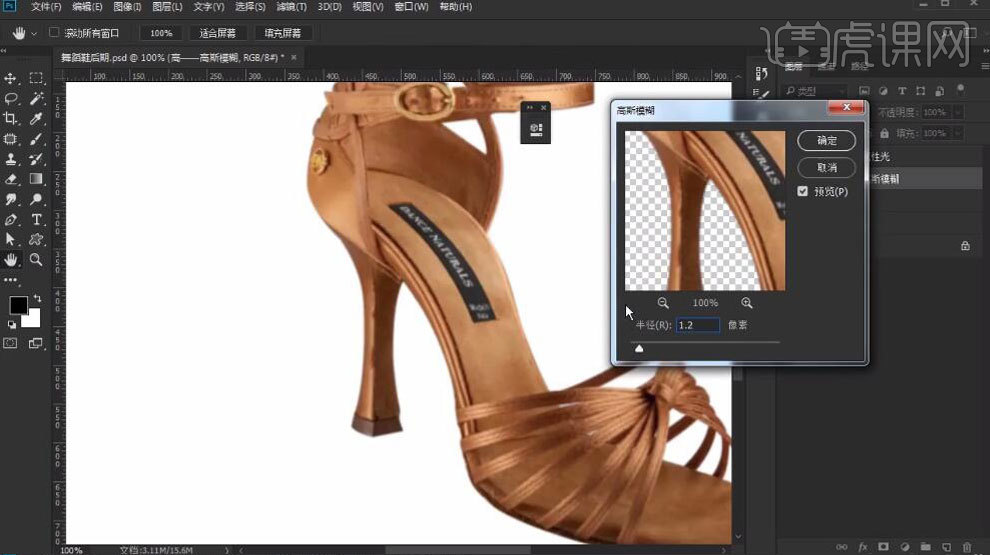
3.在低频图层,使用【图像】-【应用图像】进行处理,数据如图所示。
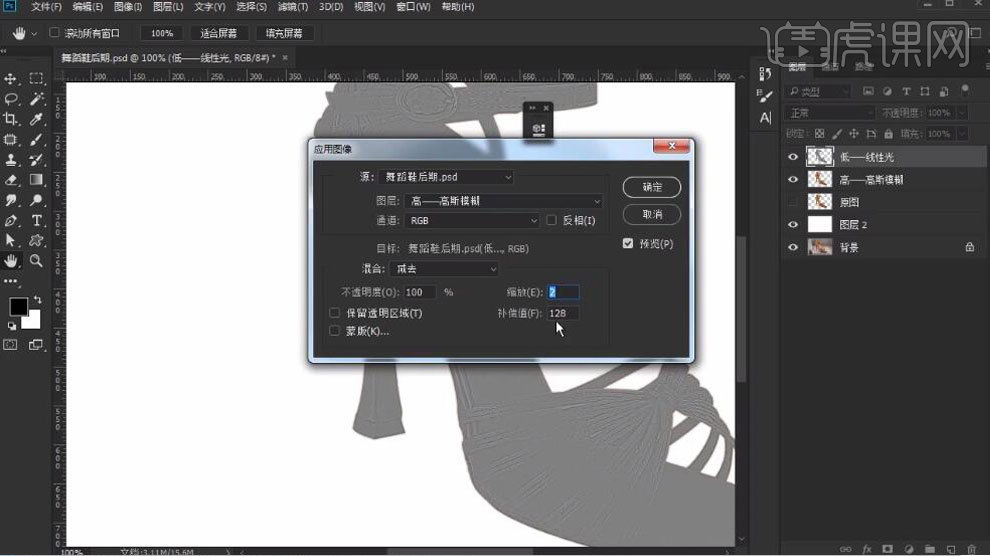
4.图层模式为【线性光】。
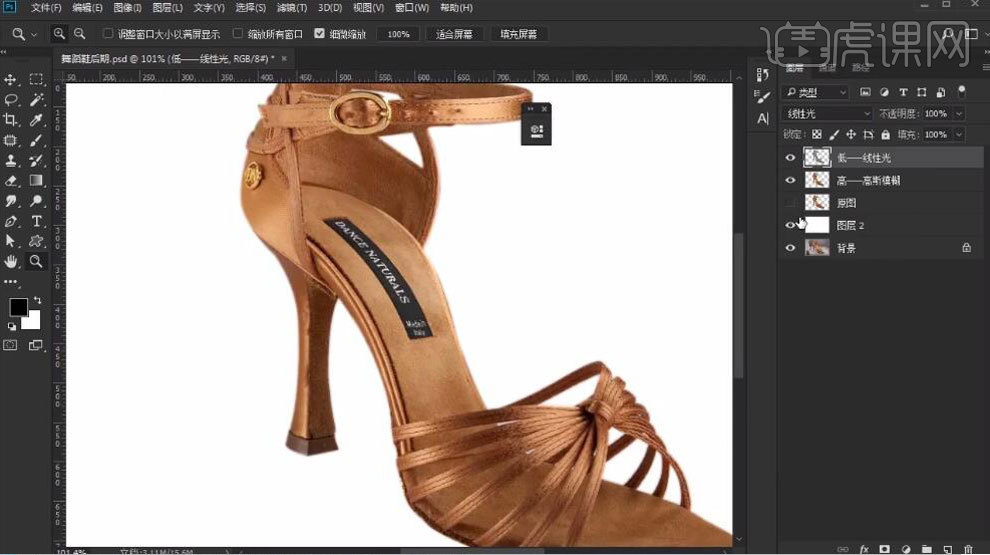
5.在高频图层上,使用【涂抹】工具将鞋面处理平整。
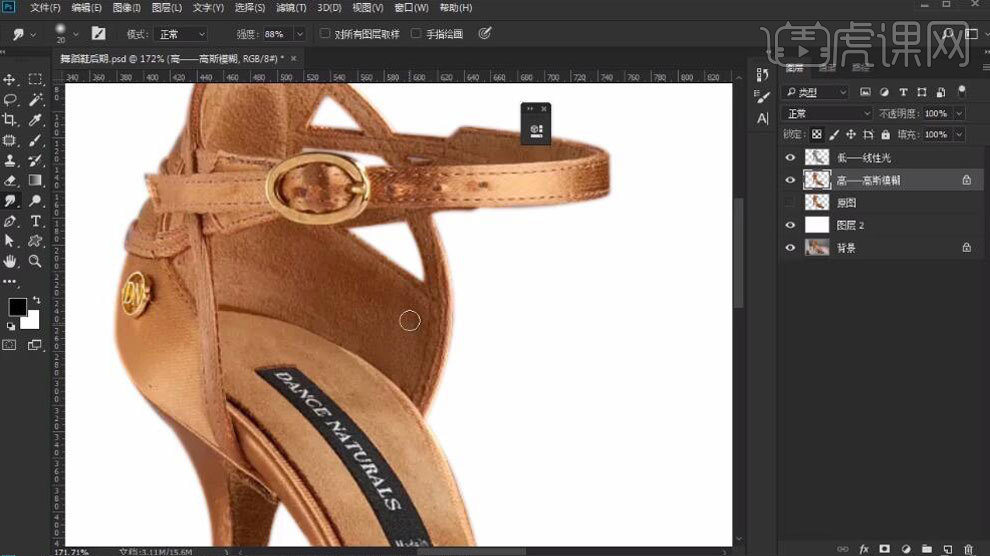
6.新建图层,使用【画笔】工具,吸取颜色,提亮鞋头处理。
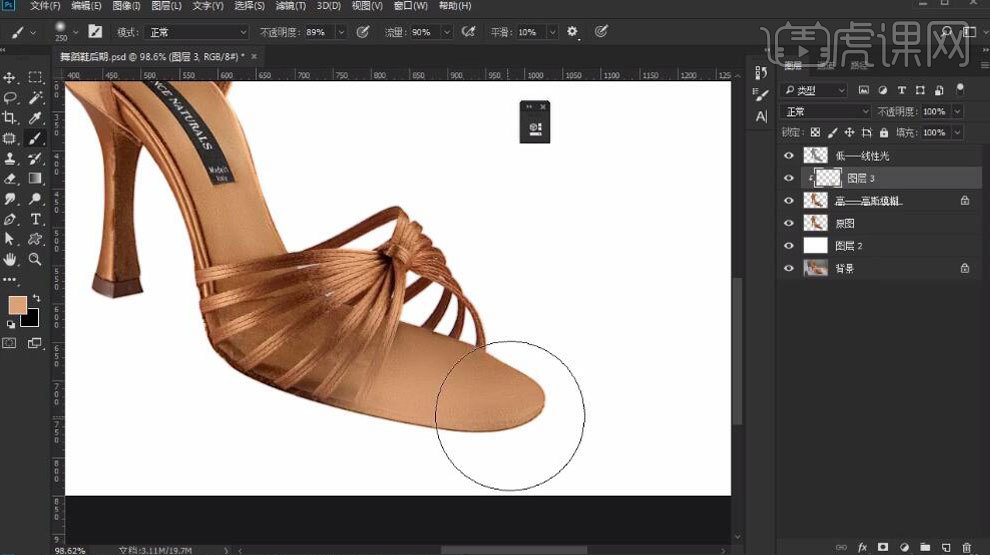
7.使用【橡皮】工具擦出鞋底暗部,降低【不透明度】。
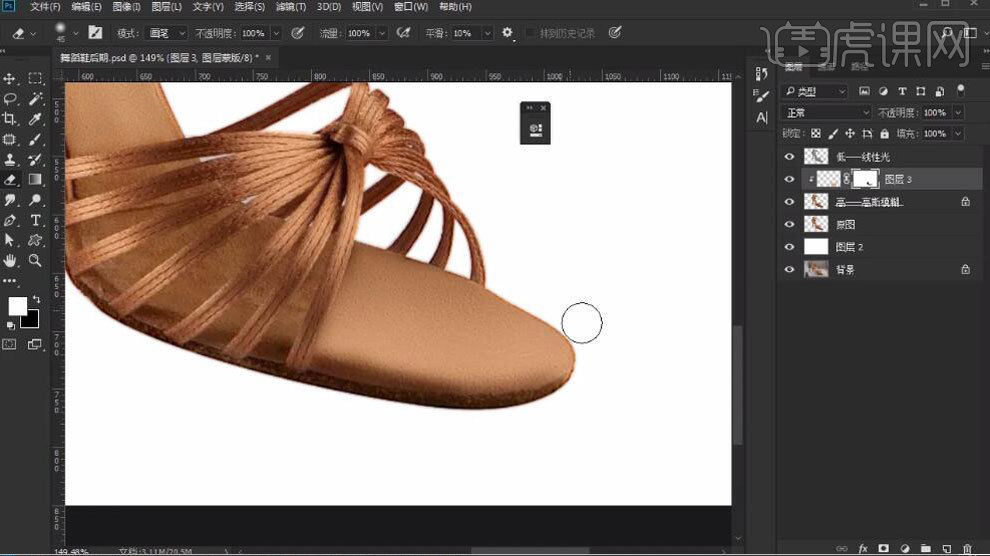
8.使用【钢笔】工具抠出鞋跟,变为选取,新建图层,使用【画笔】工具,吸取暗面颜色,进行涂抹处理。
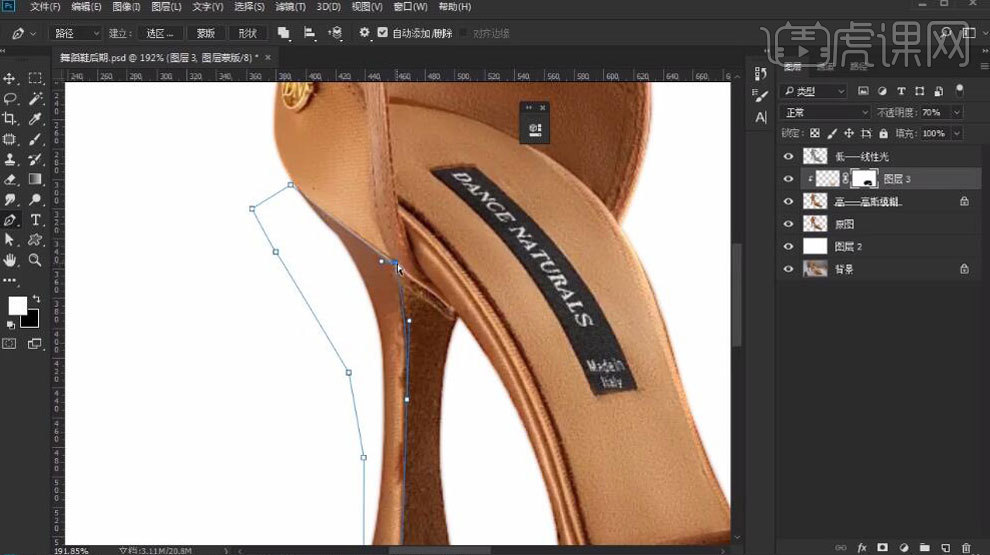
9.新建图层,吸取亮面颜色,进行涂抹处理。
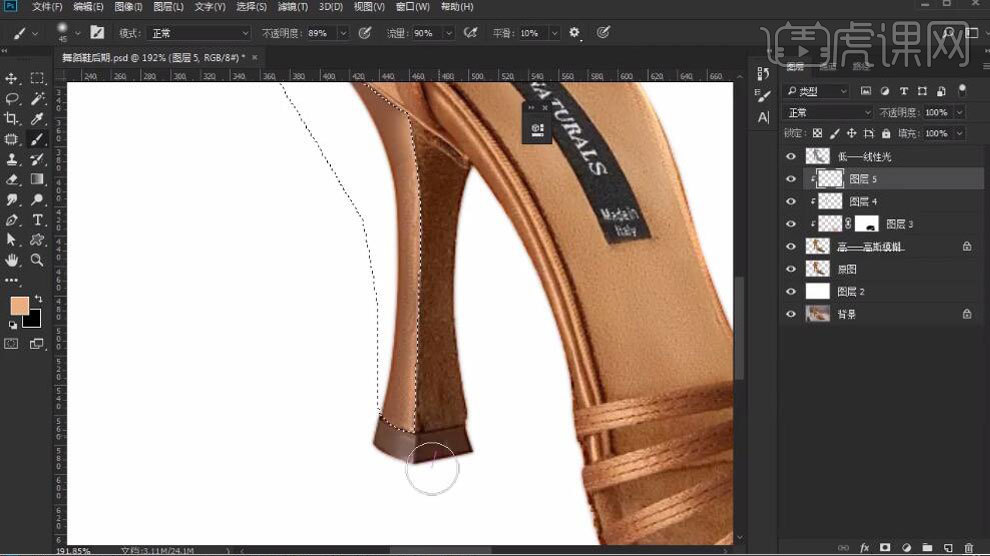
10.使用描边【Alt+E+S】,处理边缘。
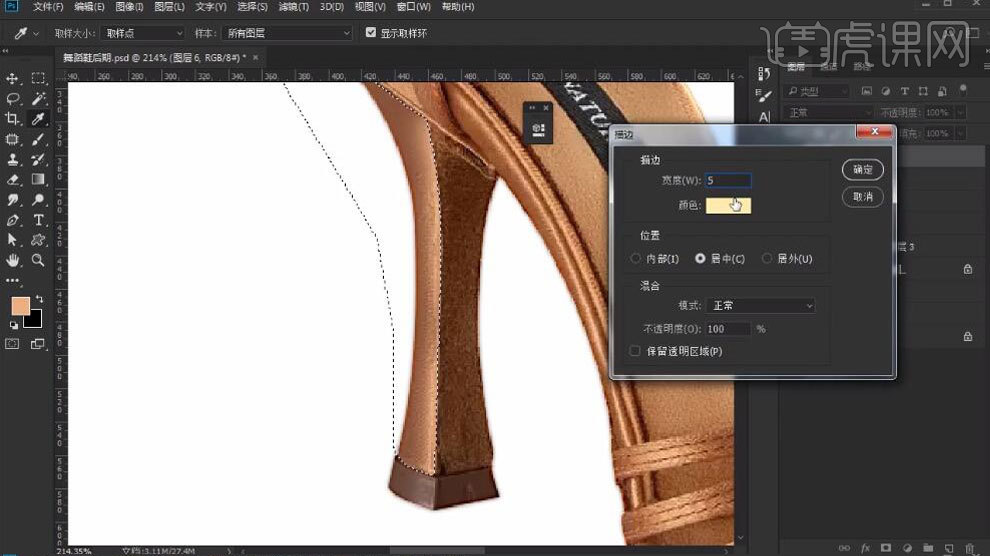
11.创建剪切蒙版【Ctrl+Alt+G】,使用【滤镜】-【模糊】-【高斯模糊】进行处理。
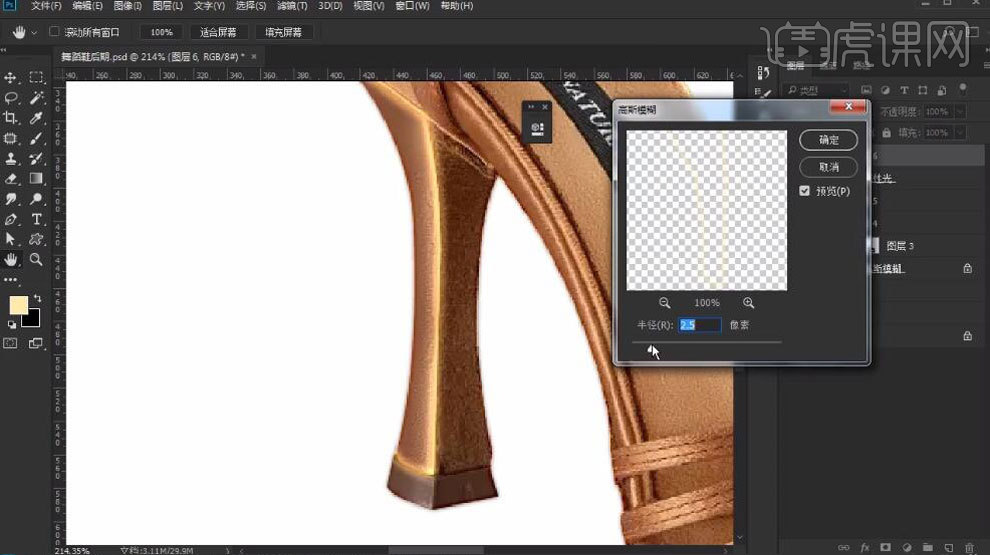
12.使用【钢笔】工具抠出选取,使用【画笔】工具,吸取颜色,进行涂抹,在低频图层使用【橡皮】工具进行处理。
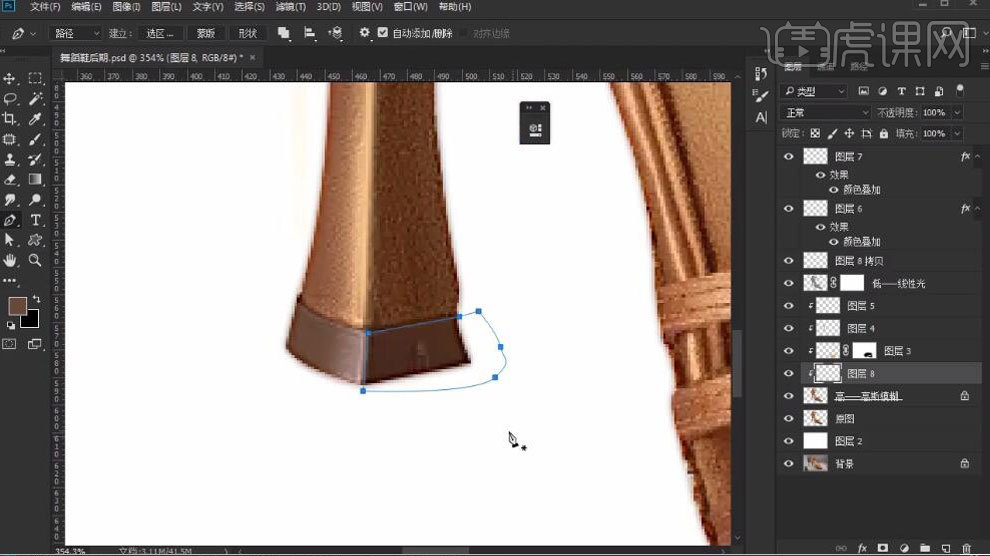
13.新建图层,使用硬角【画笔】工具,吸取黑色,制作纽扣孔。
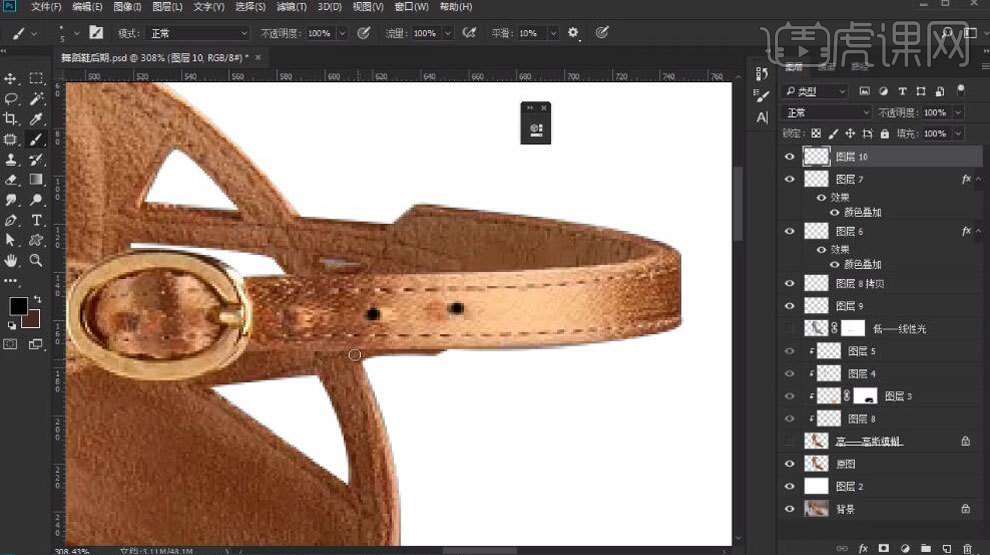
14.盖印可见图层【Ctrl+Alt+shift+E】,图层模式为【线性光】,使用【滤镜】-【其它】-【高反差保留】调整半径值进行锐化。
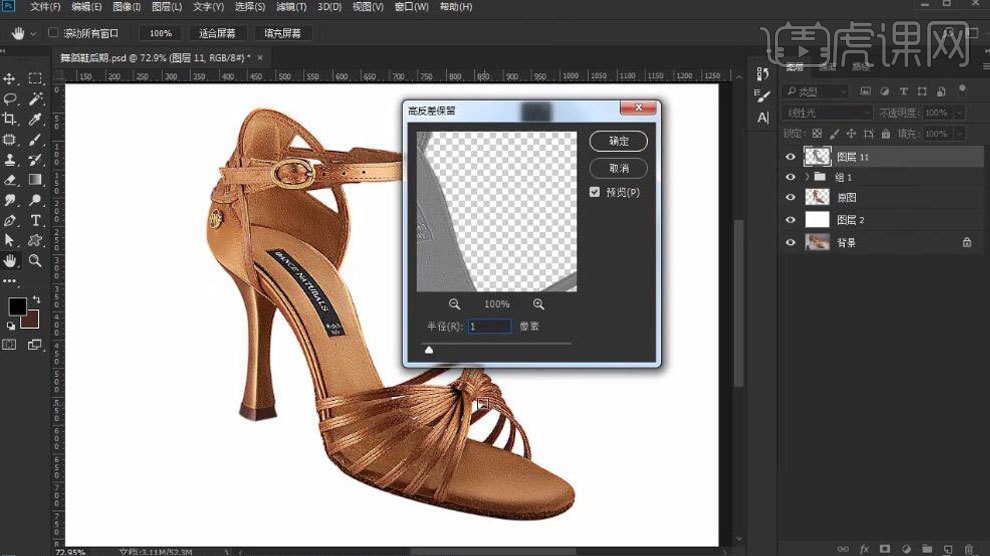
15.使用【色相/饱和度】进行处理。
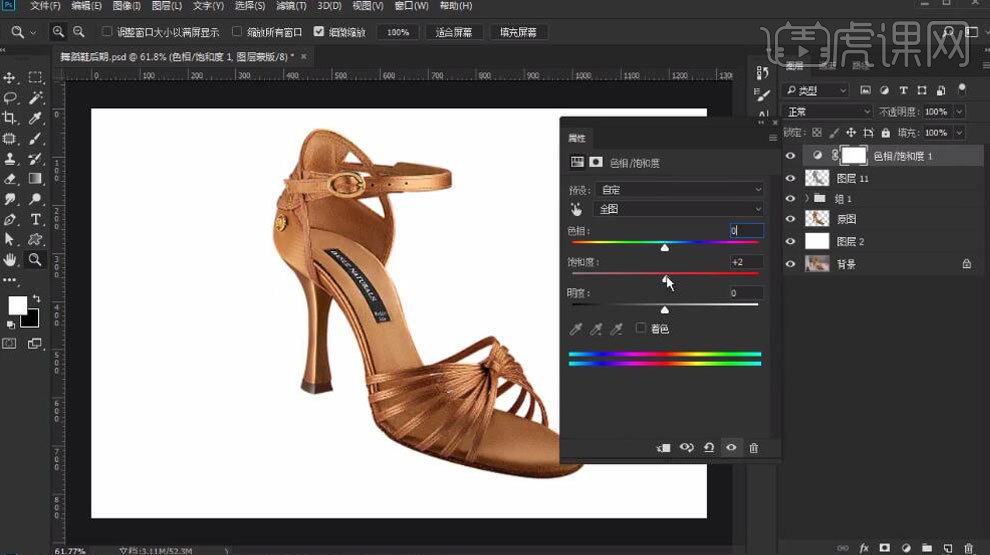
16.使用【色彩平衡】进行处理。
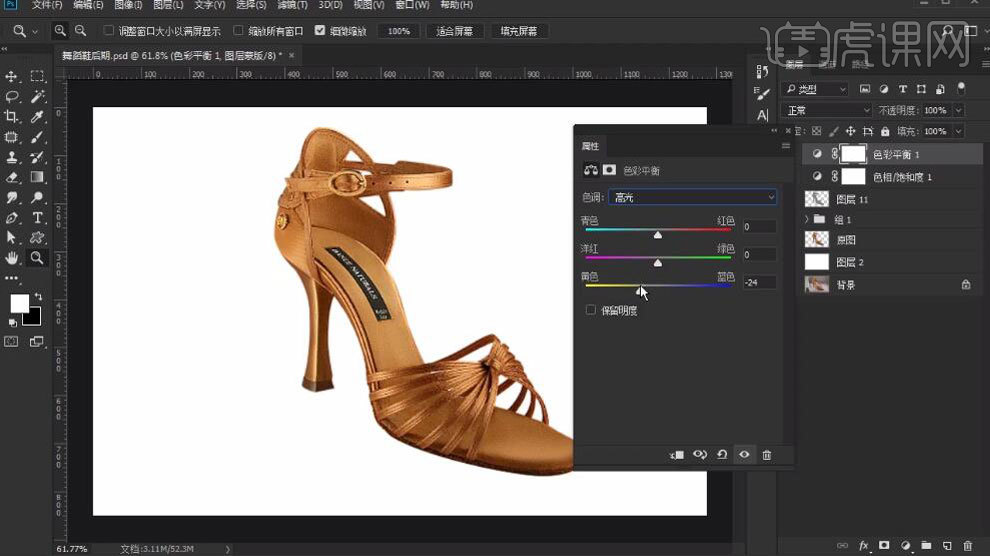
17.使用【色阶】进行处理。
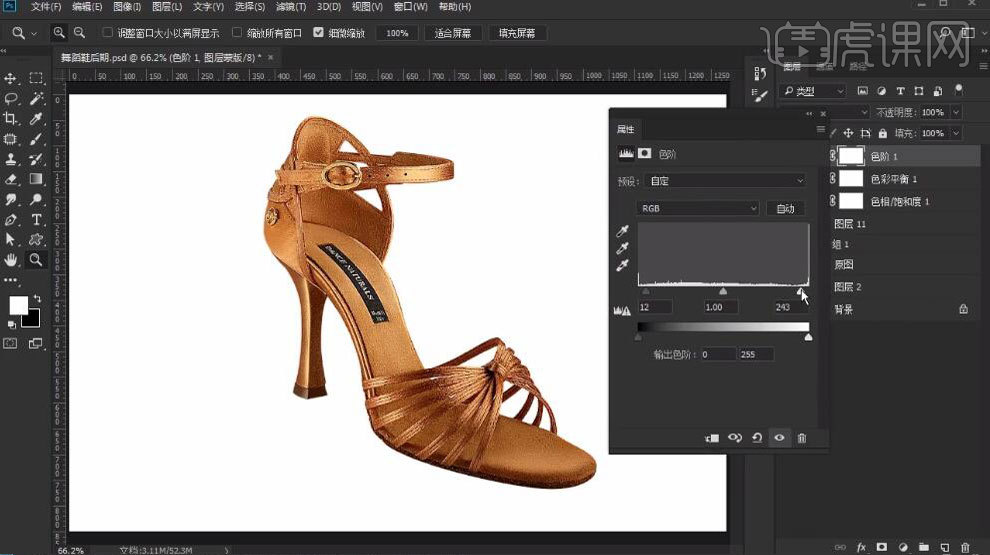
18.最终结果如图所示。
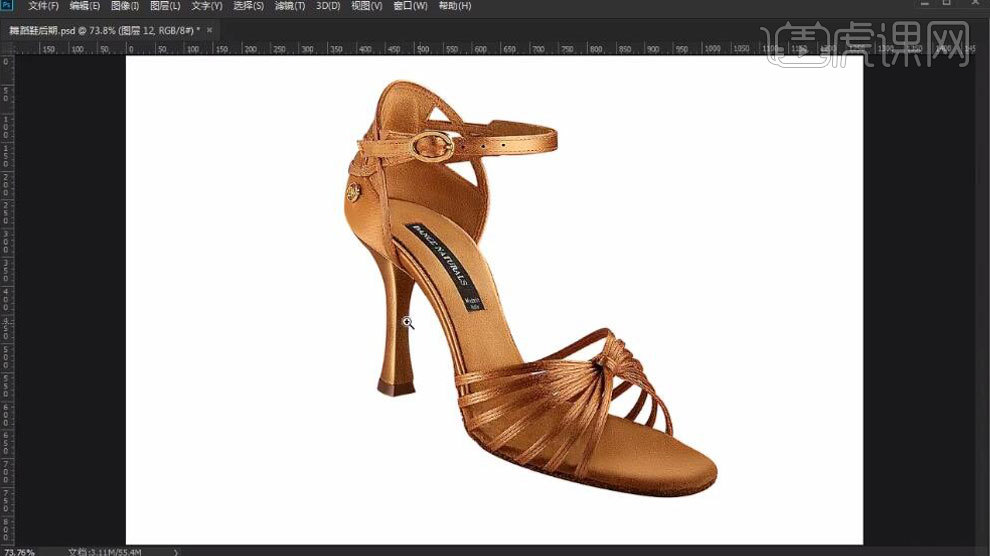
点击观看视频教程

PS-舞蹈鞋后期精修
立即学习新手入门9475人已学视频时长:18:03
特别声明:以上文章内容仅代表作者本人观点,不代表虎课网观点或立场。如有关于作品内容、版权或其它问题请与虎课网联系。
相关教程
相关知识
500+精品图书
20G学习素材
10000+实用笔刷
持续更新设计模板























